Come usare lo Stato di rete del TV per individuare i problemi di connessione
Se il tuo Smart TV Samsung è collegato a una rete Wi-Fi o cablata, varie funzionalità come servizi di streaming, informazioni meteo e ricerca ti renderanno la vita più comoda. Tuttavia, hai problemi con la rete TV e non puoi utilizzare queste funzionalità? Scopri come controllare lo Stato di rete e come le possibili soluzioni.
Attenzione: ti suggeriamo di leggere prima "Consigli per la connessione a internet della TV".
Cos'è lo Stato della rete
Se non riesci a connettere il tuo Smart TV a Internet, dai un'occhiata allo Stato della rete. Puoi controllare le impostazioni della tua connessione Internet e vedere dove la connessione non riesce.
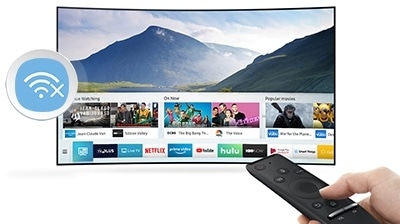
Attenzione: questo articolo si riferisce agli Smart TV Samsung (cioè ai modelli che hanno l'opzione di connessione a Internet). Le immagini potrebbero differire leggermente a seconda del modello e del firmware del televisore.
Scoprire dove si genera un errore nella connessione
Nella schermata Stato di rete, poi vedere lo stato della connessione della TV, del router e di Internet. I punti blu indicano una connessione funzionante, mentre la X rossa indica l'assenza di connessione.
Caso 1. Se lo Stato di rete indica che la TV e il router non sono collegati, è necessario controllare entrambi:
- Assicurati che tutti i cavi collegati al router siano ben inseriti.
- Riavvia il router. Scollega il cavo di alimentazione elettrica e attendi circa 1 minuto prima di ricollegare.
- Prova a connettere un altro dispositivo al router. Se funziona, è un problema della TV, e se non funziona, è un problema del router.
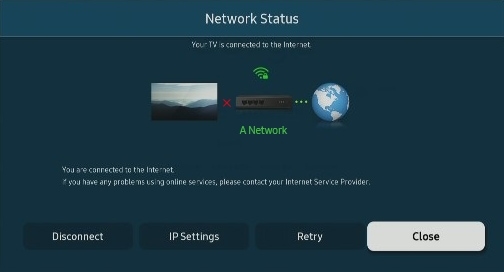
Caso 2. Se il router non è connesso a Internet, allora si tratta si un problema che può risolvere l'impresa che ti fornisce il servizio di connessione a Internet.
- Devi contattare il provider Internet con il quale hai sottoscritto un contratto.

Ulteriori suggerimenti per la connessione a Internet
Quando hai un problema con la connessione Internet, ci sono molti altri modi in cui puoi provare a risolverlo oltre a consultare lo stato della rete:
- Se stai usando una connessione wireless, la distanza tra il modem o il router e il televisore deve essere entro 15,2 m e non devono esserci ostacoli tra di loro. Se c'è qualche ostacolo nel mezzo o la distanza è superiore a 15,2 m, è necessario un ripetitore wireless per ottimizzare il segnale.
- Controlla le impostazioni IP. Puoi controllare l'IP in Impostazioni > Rete > Impostazioni di rete > Impostazioni IP.
- Verifica la disponibilità di un aggiornamento software. Puoi vederlo in Impostazioni > Supporto > Aggiornamento software > Aggiorna ora.
- Prova la funzione di autodiagnosi del televisore. Puoi vederlo in Impostazioni > Supporto > Auto diagnosi.
- Se il problema di connessione persiste, è necessario eseguire un ripristino dei dati di fabbrica.
Vuoi maggiori informazioni a riguardo? Consulta la nostra FAQ con i Consigli sulla connessione del TV a internet.
Come accedere allo Stato della rete
1. Premi il tasto HOME (casetta) sul telecomando della TV.
2. Accedi a Impostazioni.

3. Nel menu Generali, seleziona Rete.

4. Seleziona Stato della rete.

5. In questa schermata è possibile visualizzare lo stato della connessione. Inoltre, puoi controllare le tue impostazioni IP e provare a riconnetterti.

Come effettuare la riconnessione a Internet
Dopo il ripristino delle impostazioni di fabbrica, è necessario connettersi nuovamente a Internet. Ci sono due modi per connettere la tua Smart TV a Internet: la connessione wireless e quella cablata. Il metodo di connessione è il seguente.
1. Premi il tasto HOME sul telecomando della TV.
2. Accedi alle Impostazioni.
3. Seleziona Rete (o Generali > rete per alcuni televisori).
4. Seleziona Apri impostazioni di rete.

5. Scegli tra una connessione wireless o cablata. Se scegli una connessione cablata, la TV sarà connessa a Internet immediatamente. Se scegli una connessione wireless, seleziona la rete a cui vuoi connetterti.
Attenzione: assicurati che il cavo di rete sia ben collegato al retro del televisore quando provi a connetterti tramite una connessione cablata.
Nota: le immagini e i menu del dispositivo sono solo esempi in inglese - sono disponibili anche in Italiano.
Grazie per il tuo feedback
Ti preghiamo di rispondere a tutte le domande.
* Per informazioni su come raccogliamo e utilizziamo i tuoi dati, consulta la nostra Informativa Privacy .



